NEWS
Helix 3.0 ファームウェア リリースノート
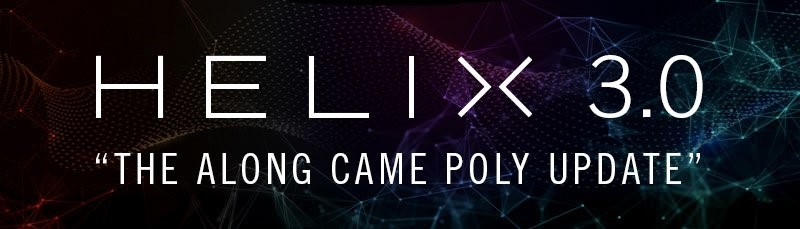
Helix 3.0は、新しいアンプ/キャビネット/エフェクト・モデル、追加機能および機能改善を含んでおり、すべてのHelix/HX製品オーナーに強く推奨されます。アップデートの詳細な手順はこちらをご参照ください。
新しいアンプ

- US Princess, Fender® Princeton Reverbがベース
- Das Benzin Lead, Diezel VH4のLeadチャンネルがベース
- Das Benzin Mega, Diezel VH4の Mega チャンネルがベース
新しいキャビネット

- 1x10 US Princess, Fender® Princeton Reverbキャビネットがベース
- 1x12 US Princess, 12” アルニコブルー・ドライバー搭載のFender® Princeton Reverbがベース
新しいエフェクト

- Distortion > Horizon Drive (Mono, Stereo), Horizon Devices Precision Driveがベース:Gate Rangeパラメータを追加搭載し、"Extended"に設定した場合はゲートのスレッショルドを-90dBに下げます
- Distortion > Swedish Chainsaw (Mono, Stereo), BOSS® HM-2 Heavy Metal Distortionがベース (Made in Japan ブラックラベル)
- Distortion > Pocket Fuzz (Mono, Stereo), Jordan Boss Tone fuzzにインスパイア
- Distortion > Bighorn Fuzz (Mono, Stereo), 1973年製 Electro-Harmonix® Ram's Head Big Muff Piがベース
- Distortion > Ballistic Fuzz (Mono, Stereo), Euthymia ICBM fuzzがベース
- Dynamics > Horizon Gate (Mono, Stereo), Horizon Devices Precision Driveのゲート回路がベース:Gate Rangeパラメータを追加搭載し、"Extended"に設定した場合はゲートのスレッショルドを-90dBに下げます。アンプの前に配置することで効果を発揮。
- EQ > Acoustic Sim (Mono, Stereo), BOSS® AC-2 Acoustic Simulatorがベース:単独でも、アコースティックIRと組み合わせても使用可能。
- Modulation > Poly Detune (Mono), Line 6 オリジナル これまでのコーラス・ペダルに飽き足らない方におススメ。
- Delay > Poly Sustain (Mono), Line 6 Original
- Poly Sustainをストンプ・フットスイッチにアサインします。デフォルトでは、Poly Sustainはバイパス状態になっています。
- 最初に単音またはコードを弾き、それからフットスイッチを押すと、サスティンが永遠に持続します。単音またはコードがループしている間にプレイを続けます。TIP: フットスイッチ・モードをモメンタリに変更しておくと、単音またはコードのサスティンがスイッチを押している間のみ得られ、ピアノのサスティン・ペダルのように使えます。
- スイッチを再度押してオフにすると、サスティンはフェードアウトします。
- Interval – サスティンさせる単音またはコードのピッチを設定します。 TIP: このパラメータは派手なドローンを創ってプレイする際に、最高にクールに使えます。
- Attack – サスティンがフェードインするスピードを設定します。
- Decay – エフェクトをバイパスした際にサスティンがフェードアウトするスピードを設定します。
- Mod Freq – 内蔵されているモジュレーションのスピードを設定します。
- Mod Depth – 内蔵されているモジュレーションのデプスを設定します。
- FX Level – エフェクトのレベルを設定します。
- RandDpth – 高めの値はサスティンされる音のランダム度合いを増加し、自然ながらも予測し難いドローンになります。
- RandSpeed – ランダムさの揺れ具合の速さをコントロールします。RndDpth と RndSpd の両方を高い値にするとグリッチ・ディレイ祭り状態になりますよ。(壊れている訳ではありません)
- Level – ブロック全体の出力レベルをコントロールします。
- Delay > Glitch Delay (Mono, Stereo), Line 6 Original リピートの挙動をリアルタイムで自由にマニュピレートできるパフォーマンス・ディレイです。
- Time – ディレイ・タイムを設定します。ノブを押すとms/secと音価が切り替わります。
- Delay Div – ディレイ・タイムをより小さな単位で分割します。
- Mix – ディレイのウェット/ドライ・ミックスをコントロールします。0%に設定した場合はディレイが、100%に設定した場合はドライ・シグナルが、それぞれ聴こえなくなります。
- Feedback – 全シーケンス内で聴けるリピートの回数をコントロールします。
- SliceFdbk – 個々のスライスで聴けるリピートの回数をコントロールします。高い値にすると、”スーパー・カオス・フィードバック”とも言える状態になります。
- Shuffle – リピートのシャッフル/リオーダーの挙動を決定します。
- Octaves – リピートをプレイバックする際のオクターブの高低を決定します。
- Reverse – リピートをリバースする際のオクターブの高低を決定します。
- Seq Drift – ループを繰り返す際に、都度変化させる全シーケンスの挙動を決定します。0%に設定すると同じシーケンスを永遠に繰り返します。 TIP: このパラメータを、高めの値と0.0とを切り替えるようにフットスイッチにアサインしてみましょう。繰り返したいランダムなシーケンスを見つけたら、スイッチを押して0.0にすれば、それを永遠にリピートさせることができます。
- Smoothing – 高めの値にするとスライス間をスムーズにしてシンセパッドのようなクオリティが得られ、低めにするとトランジェントが維持されます。ポップ/クリック音を避けるには高めに設定しましょう。
- Trails – オンにした際は、ブロックがバイパスされた後もディレイはリピートし続けます。
- Pitch/Synth > Poly Pitch (Mono), Line 6 オリジナル
- NOTE: ポリフォニック・ピッチ・エンジンは、複雑なコード移動をする際、レイテンシーと引き換えに不自然さを最小化するようにデザインされています。単音でのピッチ変更(ソロなど)を行いたい場合は、モノフォニック・ピッチシフトの方が適しているかも知れません。詳細は以下のTracking パラメータをご参照ください。
- 重要! :3.0で新しく搭載されたポリフォニック・ピッチ・モデルは、非常に多くのDSPパワーを消費します。エフェクトによっては、使用可能なDSPをHelix Floor/Rack/LTで約1/4、HX StompやHX Effectsの場合は約1/2を占有します(!!!) 同時に使用きるのは1つのみなので、ご注意ください。(ハードウェア・コンパチビリティ・モードをオフにした状態のHelix Native を除く)
- Interval – エフェクトのピッチを半音単位で設定します。
- Cents – エフェクトのピッチをセント単位で設定します。
- ShiftTime – ブロックが有効になった際に、シグナルの増減に要する時間の長さを決定します。ms/Secと音価/ビートの値を切り替えるには、ノブを押します。 TIP: スイッチを押した際に、Poly Pitchにダイブボム(ピッチを急変させる効果)をさせてぴったり1小節後に選択したIntervalの値に着地するようにしたい場合は、ノブを押して音価を選択し、ShiftTime を "1/1"に設定します。
- ShiftCurve – 時間に対するピッチシフトの軌道曲線を決定します。StartSlowの値は凹曲線(最初はゆっくり変化し、その後スピードアップ)、StartFastの値は凸曲線(その逆)です。デフォルトは"Linear"です。
- ReturnTime – ブロックがバイパスになった際に、通常のピッチに戻る時間の長さを決定します。ms/Secと音価/ビートの値を切り替えるには、ノブを押します。
- ReturnCurv – 通常のピッチに戻る際の軌道曲線を決定します。StartSlowの値は凹曲線(最初はゆっくり変化し、その後スピードアップ)、StartFastの値は凸曲線(その逆)です。デフォルトは"Linear"です。
- Tracking – ポリ・ピッチ・エンジンの挙動を決定します。"X Fast" は低レイテンシーで、早弾きするのに最適です。"X Stable" (デフォルト) は、複雑な白玉のコードを弾いた際でも不自然さが少なくなります。"Fast" と "Stable" はその中間です。TIP: 早弾きとクリーンなオープン・コードを切り替えるようなプレイ・スタイルの場合は、このパラメータをフットスイッチ(またはスナップショット)にアサインし、明瞭さとレイテンシーのバランスを最適化します。
- Auto EQ – シフトしたシグナルに補完するEQをどの程度適用するかを決定します。ピッチを上げた際にエフェクト音が耳障りな(または下げた際になまっている)場合、お好みで設定を調整します。0.0に設定すると何も適用されません。
- Mix – ピッチシフトのドライ/ウェットのミックスを調整します。
- Level – ブロック全体の出力レベルをコントロールします。
- Pitch/Synth > Poly Wham (Mono), Line 6 オリジナル ギターとベースどちらにも最適です。使用する楽器によってはAuto EQ パラメータを調整するとよいでしょう。詳しくは上記Poly Pitch の記述をご参照ください。
- Pitch/Synth > Poly Capo (Mono), Line 6 オリジナル ギターとベースどちらにも最適です。使用する楽器によってはAuto EQ パラメータを調整するとよいでしょう。詳しくは上記Poly Pitch の記述をご参照ください。
- Pitch/Synth > 12 String (Mono), Line 6 オリジナル 12弦ギター・エミュレーション
- Volume/Pan > Stereo Imager (Stereo), Line 6 オリジナル Helixに2台のアンプ、もしくはステレオのプレイバック・システムを接続した際の聴感上のステレオ幅を増加するために使用します。この後にモノ・ブロックが含まれていないことをご確認ください!
- Looper > Shuffling Looper (Mono, Stereo), Line 6 オリジナル ルーパーであり、サンプラーでもあり、インスピレーション・ジェネレーターでもあり、パフォーマンス・インストゥルメントでもあるShuffling Looperは、プレイをインテリジェントに分割し、並び替え、オクターブ・シフト、リバース、そしてリピートをリアルタイムでコントロールすることができます。 最高に楽しいですが(ボーカルやドラム、パーカッションにも)、まずはコントロールに慣れる必要があるでしょう。 重要: Shuffling Looper はCommand Center > HX Commandsや機能ごとの MIDI コマンドには対応していません。
- Looper >プリセットにLooper > Shuffling Looper で追加し、フットスイッチにアサインします。
- ノブ1 (Slices) を回して、ループを分割するスライスの数を設定します。初期設定は8スライスです。
- スイッチを押してレコーディングを開始します。LEDが赤く点灯し、ループがレコーディング中であることを示します。
- ループの最後でスイッチを押します。LEDが緑色に点灯し、スライスされたループ・シーケンスがすぐにプレイバックされます。
- プレイバック中に以下のノブを調整します。(あるいはエクスプレッション・ペダルやスナップショットなどのコントローラーにアサインします)
- Slices – ループを分割するスライスの数を変更します。
- SeqLength – シーケンス内のスライスの数を決定します。ループのレコーディング後でも変更が可能です。
- Shuffle – スライスのシャッフル/リオーダーの挙動を決定します。0%ではスライスはシャッフルせず、100%だと継続的にシャッフルを繰り返します。
- Octave – スライスのプレイバックのオクターブを上下させる挙動を決定します
- Reverse – スライスのプレイバックのオクターブを上下させる挙動を決定します。
- Repeat – スライスのリピートの挙動を決定します。
- Smoothing – 高めの値にするとスライス間をスムーズにしてシンセパッドのようなクオリティが得られ、低めにするとトランジェントが維持されます。ポップ/クリック音を避けるには高めに設定しましょう。
- Seq Drift – ループを繰り返す際に、都度変化させる全シーケンスの挙動を決定します。0.0に設定すると同じシーケンスを繰り返し、10.0に設定するとシーケンスはループする度に変化します。TIP: このパラメータを、高めの値と0.0とを切り替えるようにフットスイッチにアサインしてみましょう。繰り返したいランダムなシーケンスを見つけたら、スイッチを押して0.0にすれば、それを永遠にリピートさせることができます。
- Playback – ルーパーのプレイバック時のレベルを設定します。
- Low Cut – ループにローカット(またはハイパス)フィルターを適用し、ループ信号から特定の周波数以下の帯域を取り除くことができます。
- High Cut – ループにハイカット(またはローパス)フィルターを適用し、ループ信号から特定の周波数以上の帯域を取り除くことができます。
- もっと変化を楽しみたいですか? ループが再生中にフットスイッチを押すと、スライスのシーケンスがランダムに変化しますよ。
- スイッチを素早く2度押しすると、プレイバック/レコーディングが停止し、LEDが白く点灯してループが記憶されたことを示します。もう一度押すとリスタートします。
- ループの再生中または停止中にスイッチを長押しすると、レコーディングが消去され、LEDが薄い白色に点灯します。ループの再生中または停止中にスイッチを長押しすると、レコーディングが消去され、LEDが薄い白色に点灯します。
*NOTE: ここで使用されている全ての製品名は各所有者の商標であり、Line 6との関連や協力関係はありません。他社の商標は、Yamaha Guitar Group およびLine 6がサウンド・モデルの開発において研究したトーンとサウンドを識別する目的でのみ使用されています。
新しい機能
トゥルー・プリセット・スピルオーバー(True Preset Spillover)
Helix Floor, Helix Rack/Control, Helix LTのみ
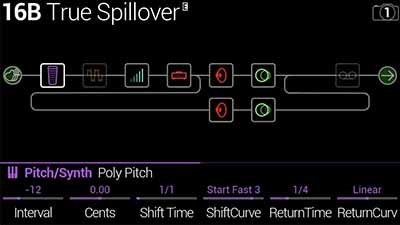
信じられないかも知れませんが、これまでトゥルー・プリセット・スピルオーバーを搭載したデジタル・マルチエフェクトはDigiTech GSP1101、2112、そして 2120のみしか存在せず、2基搭載されているDSPの1つをスピルオーバーのみに占有させることでこれを実現していました。(これは、2つの動的にアロケートされたプリセットをまったく音切れなく聴こえるようにすることで、よくあるグローバルにリバーブを上塗りして音切れをカバーするものではなく、2つを同時に走らせるには十分なDSPパワーが必要なのです)つまり…DSPパワーの半分を犠牲にしてもよいのであれば、パス2を完全に無効にすることで、トゥルー・プリセット・スピルオーバーを手に入れることができるのです。
重要! : 残念ながら、ルーパーを使用したレコーディングとプレイバックは、現時点ではプリセット間のスピルオーバーには対応していません。また、ギター入力で異なるインピーダンスの値を設定しているプリセット間では、わずかなギャップが生じる場合があります。
- Global Settings > Preferencesメニューで、Preset Spillover を"On." (ショートカット:ACTIONを長押ししてHOMEを押します) に設定します。"Remove Path 2 to enable preset spillover?"(パス2を削除してプリセット・スピルオーバーを有効にしますか?)というダイアログが表示されます。
- Press ノブ 6 (OK) を押します。
- HOMEを押して戻るとPath 2 が消えています!これで、思うがままにトゥルー・プリセット・スピルオーバーを用いてプリセットの切り替えができるようになりますが、もしプリセットAがまだプリセットBにスピルオーバー中(例えば、ディレイ・ブロックのフィードバックがセルフ・オシレート中)に、プリセットCに切り替えるとプリセットAは突然切断されることになります。
- 通常の2系統パスの操作に戻るには、Preset SpilloverをOff"に戻します。(ショートカット: ACTIONを長押ししてHOMEを再度押します) "The preset must be reloaded. All unsaved changes will be lost!"(プリセットのリロードが必要です。セーブされてない変更は失われます)というダイアログが表示されます。プリセットに変更を加えている場合は、スピルオーバーをオフにする前にセーブしましょう。
- ノブ 6 (OK)を押します。
“いやいや…スピルオーバーのためだけにパス2がなくなるなんてあり得ないでしょ!”
“その場合は、引き続きスナップショットを使いましょう”
フェイバリット(Favorites)
Helix Floor, Helix Rack/Control, Helix LT, Helix Native, HX Effects, HX Stomp
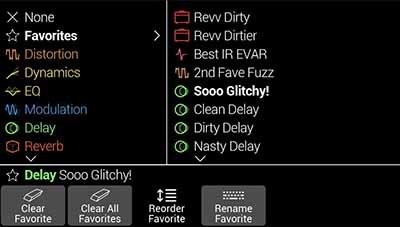
アンプやエフェクト・ブロックを完全に自分好みに調整したら、次からそのセッティングを瞬時に追加できるようフェイバリット(お気に入り)として、フットスイッチのアサインも含めて保存することができます。フェイバリットは、新しい"Favorites" カテゴリーとして表示され、名前の変更、順番の入れ替えおよび消去することができます。 TIP: フットスイッチのアサインをフェイバリットで呼び出したくない場合は、スイッチをアサインする前にそのブロックを追加します。
- お気に入りのアンプまたはエフェクトを選択し、フットスイッチのアサイン有無を含めて、お好みに調整します。
- ACTIONを押してから、Add to Favoritesを押します。Favoritesリストが表示されます。
- 既存のフェイバリットを入れ替えたい場合は(全部で128設定できます)、対象を選択してReplace Favoriteを押します。新しいフェイバリットを追加したい場合は、配置したい場所を選択してAdd New Favorite を押します。
- オプション機能: Favoritesリストが開いている間にACTIONを押します。
- 選択したフェイバリットをリスト内で上下して順番を入れ替えるには、Reorder Favoriteを回します。
- 選択したフェイバリットの名称を変更するには、Rename Favoriteを押します。
- 選択したフェイバリットを消去するには、Clear Favoriteを押します。
- 全てのフェイバリットを消去するには、Clear All Favoritesを押します。ダイアログが表示されるので、OKを押して完了します。
“なるほど…で、どんなメリットが?”
“こういうことです” :
- 必要な時に、空のブロックを選択してジョイスティックを回します(HX Effectsではビッグノブ、HX Stompではロワーノブ)。完璧に調整されたお気に入りのアンプとエフェクトが、モデル・リストを一切開くことなく、瞬時に表示されます。モデル・カテゴリーを決まったフットスイッチに配置している場合は、フットスイッチのアサインも含めてお気に入りのもので固められた真新しいプリセットを10秒以内で作ることができるでしょう。音作りがこれまで以上に素早く、簡単にできます。TIP: HelixのFXループに1台またはそれ以上の外付けのペダルを接続している場合は、FX Loopブロックをフェイバリットとして追加し、後から名前を変更しましょう。
“フェイバリットに変更を加えた場合、同じフェイバリットのインスタンスを含む全プリセットを跨いで自動的にアップデートされますか?”
“いいえ、でもこんな簡単なワザがあります。Favorites リストの中でフェイバリットを上書きしてアップデートした場合は、他のプリセットで同じフェイバリットを選択し、ジョイスティック(HX Effectsではビッグノブ、HX Stompではロワーノブ)を回して1クリックすると、実質的にアップデートしたフェイバリットが「リロード」されることになります。こうすると、フェイバリットをブロック単位で簡単にアップデートすることができます”
ユーザー・モデル・デフォルト(User Model Defaults)
Helix Floor, Helix Rack/Control, Helix LT, Helix Native, HX Effects, HX Stomp
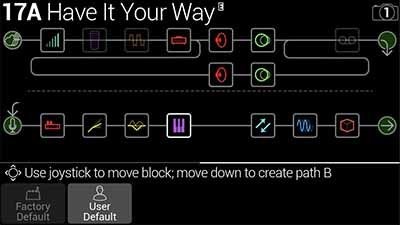
3.0 では、どのアンプ/キャビ/エフェクト・ブロックのセッティングもデフォルトとしてセーブすることができるので、モデルを呼び出すとすぐにお好みのサウンドを得ることができます。また、ファクトリー・デフォルトに戻したくなった場合も、すぐに可能です。NOTE: Favoritesとは異なり、ユーザー・モデル・デフォルトはフットスイッチのアサインは保存されません。
- モデルを選択し、お好みに調整します。
- ACTIONを押し、それからUser Defaultを押します。HX Editからは、ブロック・アイコンを右クリック(Mac: control-クリック) して、"User Default"を選択します。
オート・インピーダンス設定(Global Settings > Preferences > Auto Impedance)
Helix Floor, Helix Rack/Control, Helix LT, HX Stomp
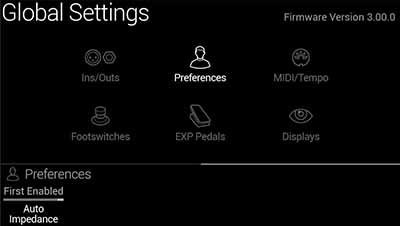
"First Enabled"に設定した場合は、インピーダンス回路はパス1A上の最初の有効にされているブロックのインピーダンスを反映します。
Min/Max値インジケータ(Min/Max Value Indicators)
Helix Floor, Helix Rack/Control, Helix LT, HX Stomp [HX Effectsには搭載済]
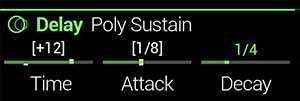
コントローラーやスナップショットにアサインされているパラメータは、最小値と最大値をインジケータ上に小さく表示するようになりました。ホーム画面からコンティニュアス・コントローラの可変幅を確認することができます。
HX Stompの8ブロック対応
HX Stomp
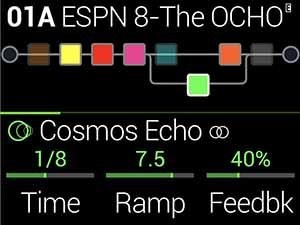
HX Stompの最大同時使用ブロック数が、6から8に増えました。
重要! : HX Stompに2つのブロック・ロケーションが追加されましたが、これに対応してDSPパワーが魔法のように増えた訳ではありません。特にDSPを多く消費する新しいポリフォニック・ピッチ・モデルを使用した場合など、8ブロックを完全に思い通りには使用できない場合もありますので、ご注意ください。
NOTE: 驚くようなことではまったくありませんが、3.0で作成したプリセットは2.92以前のファームウェアとは互換性がありません。
HX Stompのコマンド・センター対応
HX Stomp [Helix Floor, Helix Rack/Control, Helix LT, および HX Effectsには搭載済]
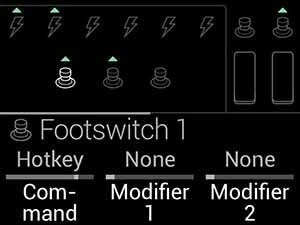
どうして3つしかフットスイッチがないストンプボックスにマスターMIDIコントローラーの役割が求められると思ったのかって? 私たちにもわからないんですけど、意外と多くの人たちが望んでいて、さほど難しいことではなかったので追加することにしました。
- <PAGE と PAGE >を同時に押してMenuを開き、ノブ3 (Command Center)を押します。
- アッパーノブを回して、コマンド・ソース(Instant 1-6, Footswitch 1-5, or EXP 1-2)を選択します。
- ノブ1 (Command) を回して、発信したいコマンドの種類を選択します。HX Stompが発信できるコマンドについての情報は、HX Stomp 3.0 オーナーズ・マニュアルをご参照ください
“それって、つまりHX Stompをオーディオインターフェースとして使いながら、同時にQWERTYホットキーを送ってYouTube レッスンをリモート・コントロールできるということじゃないですか?”
“その通りです”
Helix Nativeにチューナーを搭載
Helix Native [Helix および HX ハードウェアには搭載済]
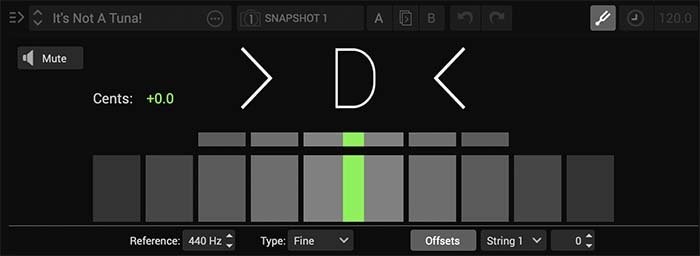
Helix Native にHelixと同じニードル/ストロボ・チューナーが搭載されました。
- チューナー・アイコンをクリックします。
- Fine、CoarseおよびStrobeからチューナーの種類を選択します。
Helix Nativeにゲイン・リダクション・メーターを搭載
Helix Native [Helix および HX ハードウェアには搭載済]
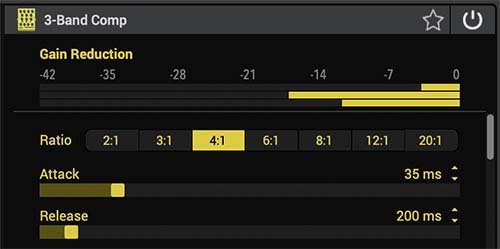
以下のブロック・タイプは選択した際にインスペクター内にゲイン・リダクション・メーターを表示します:
- Dynamics > Compressor (3-Band Compは3つのメーターを表示 )
- Dynamics > Gate
アーティスト・プリセット
Helix Floor, Helix Rack/Control, Helix LT, Helix Native, HX Effects
Helix 3.0 にはアーティストによって作成されたファクトリー・プリセットが含まれています。
重要! :ご自身で作成されたプリセットを勝手に上書きすることがないよう、3.0にアックグレードするだけで自動的にこれらのプリセットが表示されるようにはなっていません。これを有効にするには、以下の2つの方法があります。
メソッド1: ファクトリー・プリセットをリセットする
警告! ファクトリー・プリセットをリストアすると、ご自身で作成したプリセットは完全に上書きされますので、まずバックアップを取りましょう!
- ご自身のプリセットのバックアップを作成したことを確認してからHelix/HXの電源をオフにします。
- お持ちのHelix/HX製品に応じて、以下の手順を実行します:
- Helix Floor/LT: フットスイッチ7 と 8 (下段の左2つのスイッチ)を押しながらHelix Floor/LTの電源をオンにします。 "Will restore..." が表示されたらそのまま進めます。
- Helix Rack/Control: ノブ3 と 4 (スクリーン下の中央2つのノブ)を押しながらHelix Rackの電源をオンにします。"Will restore..."が表示されたらそのまま進めます。
- HX Effects: フットスイッチ5 と 6 (下段の中央2つのスイッチ)を押しながらHX Effectsの電源をオンにします。"Will restore..."が表示されたらそのまま進めます。
メソッド2: HX Edit経由で3.0ファクトリー・セットリストを手動でロードする
HX Effectsユーザーへのご注意! ファクトリー・セットリストをロードすると、ご自身で作成した既存のセットリストは完全に上書きされますので、まずバックアップを取りましょう!空の(または不要な)セットリストにロードすることを強く推奨します。
Helix Floor/Rack/LT/Nativeユーザーへのご注意! ファクトリー・セットリストをロードすると、ご自身で作成したプリセットは完全に上書きされますので、まずバックアップを取りましょう!
- ここをクリックして、お使いのHelix/HX製品用のセットリスト・ファイルをダウンロードします。
- Helix/HX製品をコンピュータに接続し、 HX Edit 3.0 (またはそれ以上)を起動します。
- Helix Floor, Rack, LTまたはNativeをお持ちの場合、Presetsタブを選択して、Setlistsプルダウンから上書きしたいセットリストを選択します。(画像参照) HX Effectsには複数のセットリスト・ロケーションはありませんので、この手順はスキップします。
- 上記1でダウンロードした .hls セットリスト・ファイルをプリセット・リスト上にドラッグします。

Helix 3.0 には以下のアーティストが作成したプリセットが含まれます:
Helix Floor, Helix Rack/Control, Helix LT, Helix Native [FACTORY 1 setlist]
- 13B-14C—Fish (Christina Aguilera)
- 14D—Jeff Waters (Annihilator)
- 15A, 15B—Richie Castellano (Blue Öyster Cult)
- 15C—Robbie Calvo
- 15D—Ryan "Fluff" Bruce (Dragged Under)
- 16A-16D—Felix Martin
- 17A—Mario Quintero (Spotlights)
- 17B, 17C—Bumblefoot (Sons of Apollo)
- 17D, 18A—Billy Sheehan (Sons of Apollo, Winery Dogs)
- 18B—Andy Abad (Jennifer Lopez)
- 18C-19B—Misha Mansoor (Periphery)
- 19C—Duke Erikson (Garbage)
- 19D—Steve Marker (Garbage)
- 20A—Eric Avery (Garbage)
- 20B—Bill Kelliher (Mastodon)
- 20C—John Browne (Monuments)
- 20D—Olly Steele (Monuments)
- 21A—Jon Button (The Who)
- 21B—Trev Lukather (Levara)
- 21C—Steve Howe (Yes)
- 21D—Dustin Kensrue (Thrice)
- 22A—Pete Thorn
- 22B—Rhett Shull
- 22C—Jade Puget (A.F.I.)
- 22D, 23A—Jeff Schroeder (The Smashing Pumpkins)
- 23B—Graham Coxon (Blur)
- 23C, 23D—Chris Buck
- 24A—Lewis Allen (Sam Smith)
- 24B-25A—Rabea Massaad
- 25B—Soren Andersen
- 25C—Devin Townsend
- 25D, 26A—Nathan Navarro
- 26B-26D—Vernon Reid
- 27B—Philip Bynoe
- 27C—Markus Reuter
HX Effects
- 12A-12D—Julien Baker
- 13A—Sarah "Noveller" Lipstate
- 13B, 13C—Steve Stevens
3.0 オーナーズ・マニュアル
Helix Floor, Helix Rack/Control, Helix LT, Helix Native, HX Effects, HX Stomp, HX Edit
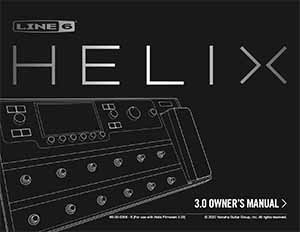
- Helix Floor
- Helix Rack/Control (準備中)
- Helix LT
- HX Effects
- HX Stomp
- HX Edit
- Helix Native


